时间:2021-06-02 03:56 来源:http://www.xp290.com 作者:系统猫
在win7系统中,你们经常会将文件放在桌面上,然而桌面的默认目录路径是在C盘,时间久了就会占用系统盘空间,如果遇到系统问题也或许造成文件丢失等处境,所以你们可以将win7桌面的默认目录更改到其他盘符,那么win7桌面文件路径怎么修改呢?下面随主编一起来看看吧。
全部步骤如下:
1、在win7桌面上双击“此电脑"图标,打开此电脑文件夹;
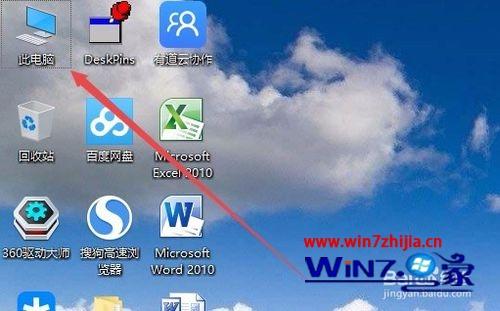
2、接下来在打开的此电脑窗口中,点击左侧边栏的“桌面”菜单项。
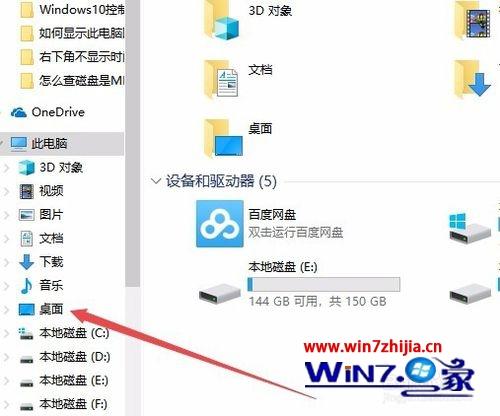
3、右键点击左侧边栏的“桌面”快捷链接,然后在弹出菜单中选择“属性”菜单项。
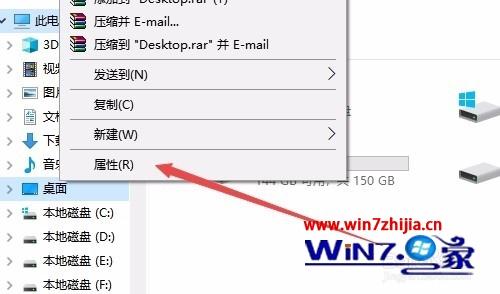
4、这时会弹出桌面属性窗口,点击窗口中的“位置”选项卡;
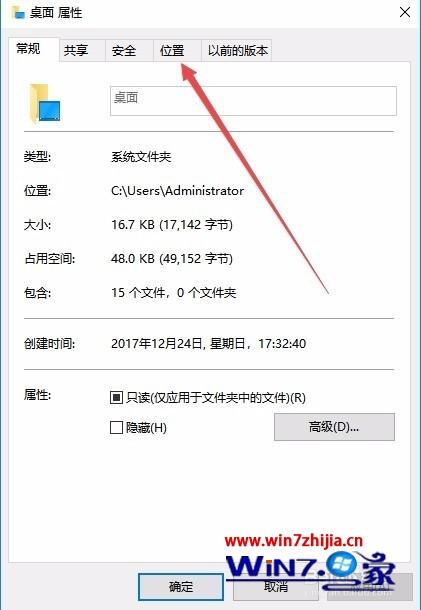
5、这时可以看到桌面的默认位置为C盘,点击移动按钮。
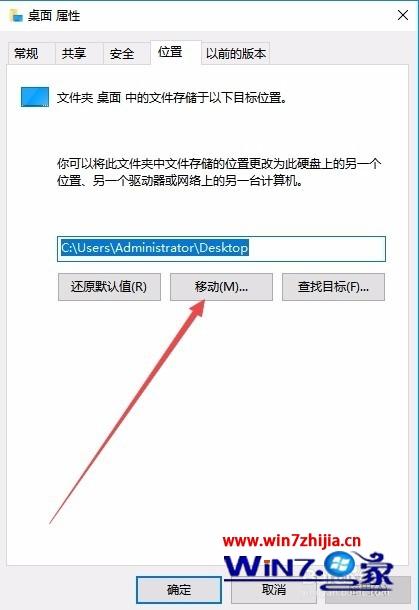
6、这时会弹出选择本地文件夹的窗口,选择非系统盘符下的一个文件夹,比如 E:\桌面文件;
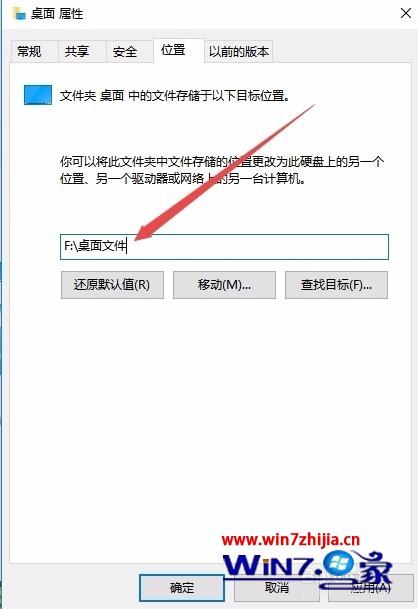
7、最后点击确定按钮。这时就会打开移动文件夹确认窗口,点击“是”按钮直接。这时系统会自动转移原来桌面上的文件到该文件夹下,以后保存的文件或快捷方式也会保存在该文件夹下了。
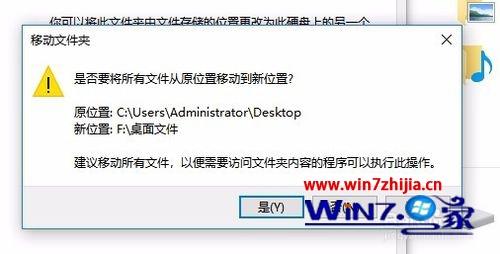
以上便是win7桌面的默认目录更改办法,有需要的用户们可以尊从上面的办法来修改吧,但愿对大家有所协助,众多精彩内容欢迎继续关注win10系统下载站。
相关文章
热门教程
热门系统下载
热门资讯